Sådan beskytter du dit CPR-nummer mod tyveri: nyttige tips
Tips til at forhindre tyveri af CPR-numre Social Security Identification Number (SSN) er en vigtig personlig identifikator for alle amerikanske …
Læs artikel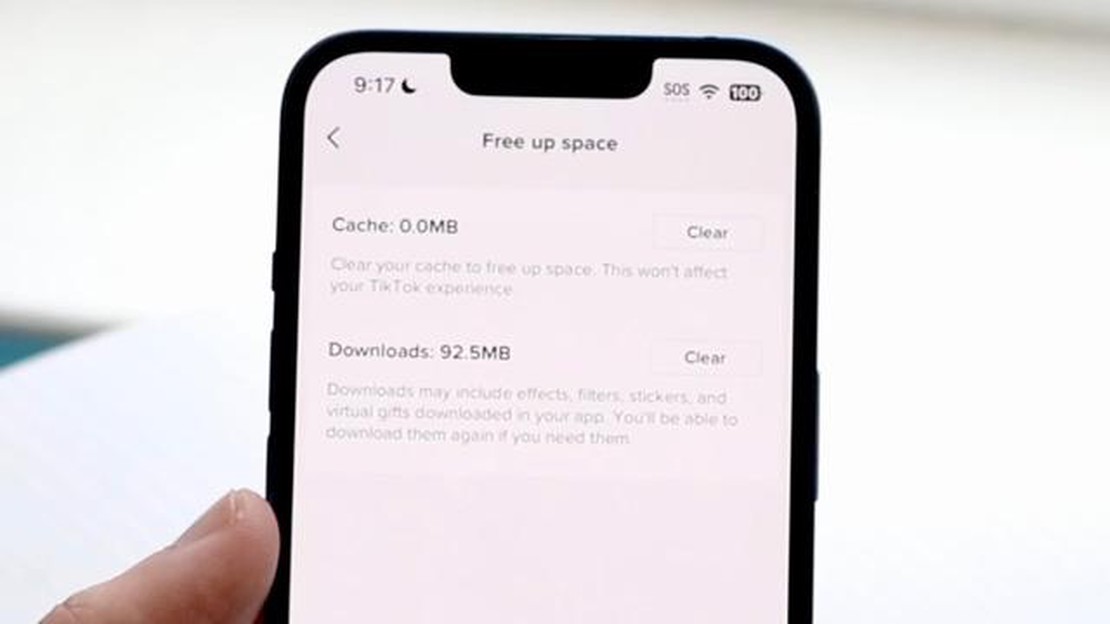
Hvis du oplever langsomme indlæsningstider, fejl eller andre problemer med ydeevnen i TikTok-appen, er det måske på tide at rydde cachen. Tømning af cachen kan hjælpe med at forbedre appens ydeevne og løse forskellige problemer, der kan opstå.
At rydde cachen på TikTok er en simpel proces, der kan gøres i få trin. I denne komplette guide guider vi dig gennem processen og giver dig alle de oplysninger, du skal bruge for at rydde cachen på TikTok-appen.
For at rydde cachen på TikTok skal du have adgang til appens indstillinger. Først skal du åbne TikTok-appen på din enhed og trykke på dit profilikon i nederste højre hjørne af skærmen. Dette fører dig til din profilside.
Når du er på din profilside, skal du trykke på de tre vandrette prikker i øverste højre hjørne af skærmen for at få adgang til indstillingsmenuen. I indstillingsmenuen skal du rulle ned, indtil du finder “Clear Cache”. Tryk på denne mulighed for at fortsætte.
Der vises et pop op-vindue, hvor du bliver bedt om at bekræfte, om du vil rydde cachen. Tryk på knappen “Ryd” for at bekræfte. Appen vil derefter begynde at rydde cachen, hvilket kan tage et øjeblik afhængigt af størrelsen på cachen.
Når cachen er blevet ryddet, vil du måske bemærke en forbedring i appens ydeevne. Det er værd at bemærke, at hvis du rydder cachen, bliver du logget ud af TikTok-appen, så du skal logge ind igen med dine legitimationsoplysninger. Dette bør dog være en mindre ulempe sammenlignet med fordelene ved en ryddet cache.
Afslutningsvis er det en simpel proces at rydde cachen på TikTok-appen, som kan hjælpe med at forbedre ydeevnen og løse forskellige problemer. Hvis du oplever langsomme indlæsningstider eller fejl i appen, skal du følge trinene i denne vejledning for at rydde cachen og få en mere jævn TikTok-oplevelse.
Hvis du oplever problemer med TikTok-appen, såsom langsomme indlæsningstider eller fejl, kan det ofte hjælpe at rydde cachen for at løse disse problemer. Ved at rydde appens cache fjernes midlertidige filer og data, som kan være årsag til problemerne. Sådan kan du rydde cachen i TikTok-appen:
Læs også: Sådan finder du ud af, om du er en arbejdsnarkoman
Når cachen er ryddet, bør du kunne se en forbedret ydeevne på TikTok-appen. Hvis du stadig oplever problemer, kan du også overveje at genstarte din enhed eller opdatere appen til den nyeste version.
At rydde cachen på TikTok kan give flere fordele og forbedre appens generelle ydeevne. Her er nogle grunde til, at du bør overveje at rydde cachen på TikTok:
Alt i alt kan det at rydde cachen på TikTok hjælpe med at optimere appens ydeevne, frigøre lagerplads, løse app-problemer, sikre opdateret indhold og forbedre privatlivets fred. Det anbefales at rydde cachen regelmæssigt for at opretholde en velfungerende app.
TikTok er en populær social medieplatform, der giver brugerne mulighed for at oprette og dele korte videoer. Med tiden kan TikTok-appen akkumulere cache-filer, som kan optage lagerplads på din enhed. Hvis du rydder cachen på TikTok, kan det hjælpe med at forbedre appens ydeevne og frigøre lagerplads.
Her er en trin-for-trin-guide til, hvordan du rydder cachen på TikTok:
Det er vigtigt at bemærke, at rydning af cachen på TikTok ikke sletter nogen af dine personlige data eller videoer. Det fjerner kun midlertidige filer og data, der ikke længere er nødvendige.
Læs også: De 7 bedste produktivitetstips til fjernarbejdere
At rydde cachen på TikTok regelmæssigt kan hjælpe med at optimere appens ydeevne og sikre en problemfri brugeroplevelse. Det anbefales at rydde cachen, når du opdager problemer med appen, eller hvis du vil frigøre lagerplads på din enhed.
Ved at følge disse enkle trin kan du nemt rydde cachen på TikTok og nyde en bedre app-performance.
At rydde cachen på TikTok kan hjælpe med at forbedre appens ydeevne og løse problemer som langsom indlæsning, frysning eller nedbrud. Cachen gemmer midlertidige data, såsom billeder og videoer, for at hjælpe appen med at indlæse dem hurtigere. Men over tid kan cachen akkumulere en masse unødvendige data, som kan påvirke appens ydeevne. At rydde cachen regelmæssigt kan hjælpe med at frigøre lagerplads og sikre en mere jævn TikTok-oplevelse.
Nej, at rydde cachen på TikTok sletter ikke dine videoer eller din konto. Cachen gemmer kun midlertidige data, der hjælper appen med at indlæse indhold hurtigere. Hvis du rydder cachen, vil det ikke påvirke dine videoer eller kontoindstillinger. Det er dog vigtigt at bemærke, at rydning af cachen logger dig ud af appen, så du bliver nødt til at logge ind igen med dine TikTok-legitimationsoplysninger.
Det er ikke nødvendigt at rydde cachen på TikTok regelmæssigt, men det kan hjælpe med at forbedre appens ydeevne. Hvis du oplever problemer med appen, såsom langsom indlæsning, frysning eller nedbrud, kan rydning af cachen ofte løse disse problemer. Det anbefales at rydde cachen med et par ugers mellemrum, eller hver gang du oplever problemer med appens ydeevne.
Der er ingen væsentlige ulemper ved at rydde cachen på TikTok. Hvis du rydder cachen, bliver du dog logget ud af appen, så du skal logge ind igen med dine TikTok-legitimationsoplysninger. Derudover vil rydning af cachen fjerne alle midlertidigt lagrede data, såsom billeder og videoer, så det kan tage lidt længere tid for appen at indlæse dette indhold, næste gang du bruger den. Alt i alt er det en sikker og effektiv måde at forbedre appens ydeevne på at rydde cachen.
Cache i TikTok-appen er midlertidige data, der gemmes på din enhed for at hjælpe appen med at indlæse hurtigere og give en bedre brugeroplevelse.
Tips til at forhindre tyveri af CPR-numre Social Security Identification Number (SSN) er en vigtig personlig identifikator for alle amerikanske …
Læs artikelSådan opretter du en Valorant-konto Valorant er et populært free-to-play first-person shooter-spil udviklet af Riot Games. Det har intense …
Læs artikelDe 10 bedste sketchup-alternativer til Android-telefoner SketchUp er en populær 3D-modellerings- og designsoftware, som ofte bruges af arkitekter, …
Læs artikelLøst Samsung Galaxy S8 Statisk skærm Hvis du ejer en Samsung Galaxy S8 og oplever en statisk skærm, er du ikke alene. Dette problem er blevet …
Læs artikelSådan ændrer du Samsungs tastaturtema på Galaxy S22 Samsung Galaxy S22 giver brugerne en brugerdefinerbar oplevelse, så de kan tilpasse deres enhed, …
Læs artikelSådan overfører du Animal Crossing Save Data | NY & Opdateret i 2023 Animal Crossing: New Horizons er blevet et af de mest populære spil på Nintendo …
Læs artikel